
いちげ親ビンのillustrator講座その4 写真加工の手順とイラストの影の付け方!!
今回は、いちげ氏の写真の加工の手順の紹介とイラストレーターを使っての影の付け方です、さっそく見て見ましょう。
いちげ氏親ビンの写真加工は主にAdobeのライトルームを使用。
ライトルームは、Adobeの高性能な写真加工ソフトです。
写真の加工を常日頃行っている人なら見知った言葉でも、初めての人は、彩度?色温度?なにがなにやら、わかり辛いですよね。
写真の加工には様々な種類がありますが、今回はよく使うものを簡単に説明しておきますね。
色相
色の補正をするもの。
赤みがかる、黄みが強い、真っ青、などの加工ができます。
彩度
色が濃くしたり薄くしたりする調整、0に近づくと白黒になる。
色を鮮やかにします。
トーンカーブ
一番下が一番暗いところ、一番上が一番明るい所となり、一番明るい所と暗い所の調整がアーチの調整で簡単にできます。
色温度
青く仕上げたり赤く仕上げたり写真の雰囲気を変える加工ができる。
ライトルームにおけるRAWデータ
作業手順
1.RAWデータを読み込む
(JPGデータなどはすでにデータが圧縮されてる)
2.露光で明るくする
3.階調を変更する
4.彩度を変える
5.色温度を変える
6.写真の雰囲気を生かし微調整する
RAWデータは、保存方法の一種でありプレビューが保存されないデータ。
RAWデータは、Photoshopでの読み込みも可能。
PhotoshopにおけるRAWデータ
作業手順
1.RAWデータを読み込む前の調整が必要
2.色相を変更する
3.彩度を変更する
4.トーンカーブなどで調整
イラストレーターでのイラストの影の付け方

こちらは、いちげ氏先生のかぼちゃのイラストです。
オブジェクトで囲まれた部分が別レイヤーの影の部分になります。
ハロウィンかぼちゃの書き方
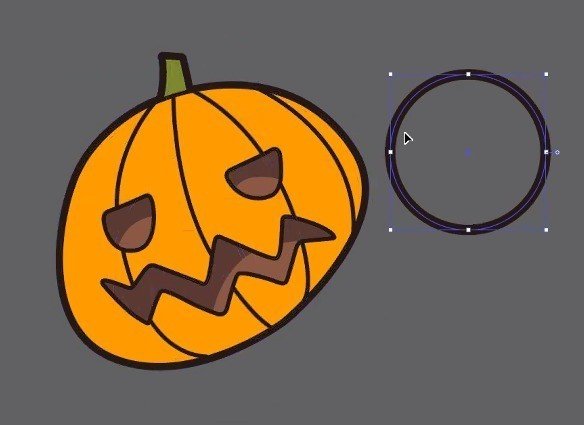
1.最初のベースの円を1レイヤー
2.かぼちゃのラインの部分を2レイヤー
3.かぼちゃの実の部分を3レイヤー
3.口や目の部分を4レイヤー
4.それぞれのレイヤーに影をのせて調整する
あの繊細な影はどうやってできてるの?
先生いわく
「ただひたすら影をつける」
作業が大事だそう。
繊細な影がつくことでイラストがワンランクアップしますね(^_-)-☆
そして、このかぼちゃのイラストはどんなに拡大しても崩れないのです。
それは……線もアウトライン化されているため!!
線の太さを拡大しても同じ調整にするためには、必ず線も円もパスのアウトライン化が必要です。
右図の〇のようにアウトライン化した後では、線の外側と線の内側との操作が可能になり、拡大や縮小にも比率が変わらずに対応できます。
まとめ
写真加工の加工の仕方や、イラストの影の付け方などをどんどん覚えていくとスキルアップにつながりますね。
↓全体のまとめはこちらで見れます↓
この記事が気に入ったらサポートをしてみませんか?
